EXCEL与数据分析
使用Excel进行数据分析和报告

使用Excel进行数据分析和报告Excel是一款强大的办公软件,不仅可以进行数据处理和存储,还可以进行数据分析和生成报告。
本文将介绍如何使用Excel进行数据分析和生成报告,以及一些常用的数据分析方法。
一、数据整理和清洗在进行数据分析之前,首先需要对数据进行整理和清洗。
打开Excel软件并导入数据,可以使用Excel自带的数据导入功能,也可以直接将数据复制粘贴到Excel的工作表中。
然后,根据需要删除多余的列或行,重新调整数据的布局和格式,确保数据的完整性和准确性。
二、数据筛选和排序数据筛选和排序功能可以帮助我们找到想要分析的数据,并根据某个字段进行排序。
在Excel的数据选项卡中,我们可以找到筛选和排序的功能。
通过设置筛选条件,我们可以快速地过滤出符合条件的数据。
而通过排序功能,我们可以按照某个字段的升序或降序排列数据,便于后续的分析。
三、数据透视表数据透视表是Excel中非常实用的数据分析工具。
通过数据透视表,我们可以对大量数据进行汇总和分析,从而快速洞察数据的规律和趋势。
在Excel的插入选项卡中,我们可以找到数据透视表的功能。
选择需要进行分析的数据范围,并设置好行和列的字段,然后就可以生成一个数据透视表。
通过拖拽字段和设置汇总方式,我们可以灵活地对数据进行分组、计算和展示。
四、图表分析Excel提供了多种图表类型,包括柱形图、折线图、饼图等,用于直观地展示数据的分布和趋势。
在Excel的插入选项卡中,我们可以找到图表功能。
选择需要展示的数据范围,并选择合适的图表类型,然后就可以生成一个图表。
通过调整图表的样式和设置,我们可以使图表更加清晰明了。
同时,Excel还提供了一些高级图表和数据可视化工具,例如热力图、散点图和雷达图,可以用于更深入和全面的数据分析。
五、数据分析工具除了数据透视表和图表分析外,Excel还提供了一些数据分析工具和函数,帮助我们进行更复杂和全面的数据分析。
例如,Excel中的常用统计函数,如平均值、标准差、相关系数等,可以帮助我们计算和分析数据的基本统计特征。
Excel在数据分析中的应用
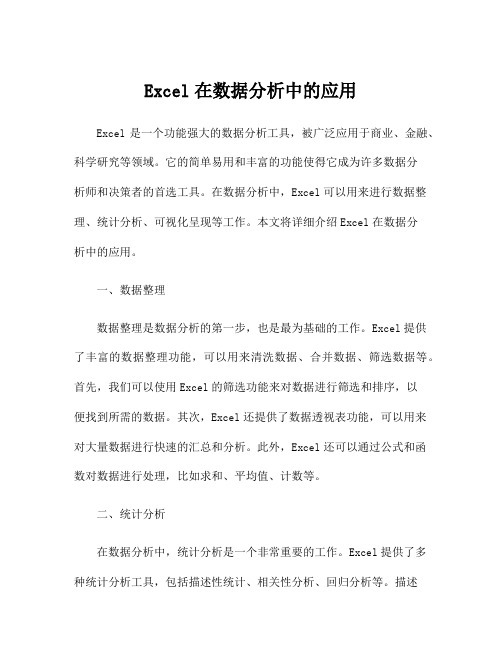
Excel在数据分析中的应用Excel是一个功能强大的数据分析工具,被广泛应用于商业、金融、科学研究等领域。
它的简单易用和丰富的功能使得它成为许多数据分析师和决策者的首选工具。
在数据分析中,Excel可以用来进行数据整理、统计分析、可视化呈现等工作。
本文将详细介绍Excel在数据分析中的应用。
一、数据整理数据整理是数据分析的第一步,也是最为基础的工作。
Excel提供了丰富的数据整理功能,可以用来清洗数据、合并数据、筛选数据等。
首先,我们可以使用Excel的筛选功能来对数据进行筛选和排序,以便找到所需的数据。
其次,Excel还提供了数据透视表功能,可以用来对大量数据进行快速的汇总和分析。
此外,Excel还可以通过公式和函数对数据进行处理,比如求和、平均值、计数等。
二、统计分析在数据分析中,统计分析是一个非常重要的工作。
Excel提供了多种统计分析工具,包括描述性统计、相关性分析、回归分析等。
描述性统计可以帮助我们快速了解数据的分布情况,比如平均值、标准差、最大最小值等。
相关性分析可以帮助我们了解变量之间的相关关系,回归分析可以用来预测因变量和自变量之间的关系。
除此之外,Excel还提供了数据采样、抽样分布等功能,可以帮助我们对数据进行更深入的分析。
三、可视化呈现数据可视化是数据分析中非常重要的一个环节,通过可视化呈现可以更直观地展现数据分布和关系。
Excel提供了多种图表和图形,比如柱状图、折线图、饼图、散点图等。
我们可以通过这些图表来展现数据的分布情况、趋势变化、比较差异等。
此外,Excel还可以通过数据透视表、条件格式、图表联动等功能来进行数据可视化呈现,使得数据更加直观和易懂。
四、数据挖掘数据挖掘是一种对大量数据进行分析、发现规律的工作。
Excel提供了多种数据挖掘工具,比如排序、筛选、自动填充、逻辑函数等。
这些工具可以帮助我们从大量数据中发现规律,比如找出最大最小值、查找重复数据、挖掘异常值等。
如何使用Excel的数据表和数据进行多维度的数据分析
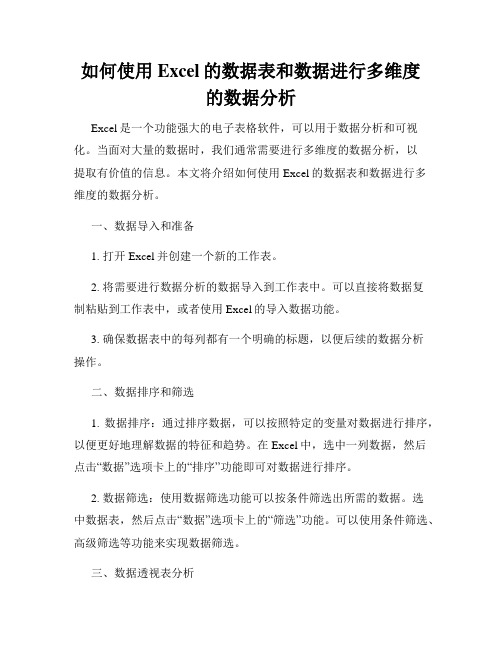
如何使用Excel的数据表和数据进行多维度的数据分析Excel是一个功能强大的电子表格软件,可以用于数据分析和可视化。
当面对大量的数据时,我们通常需要进行多维度的数据分析,以提取有价值的信息。
本文将介绍如何使用Excel的数据表和数据进行多维度的数据分析。
一、数据导入和准备1. 打开Excel并创建一个新的工作表。
2. 将需要进行数据分析的数据导入到工作表中。
可以直接将数据复制粘贴到工作表中,或者使用Excel的导入数据功能。
3. 确保数据表中的每列都有一个明确的标题,以便后续的数据分析操作。
二、数据排序和筛选1. 数据排序:通过排序数据,可以按照特定的变量对数据进行排序,以便更好地理解数据的特征和趋势。
在Excel中,选中一列数据,然后点击“数据”选项卡上的“排序”功能即可对数据进行排序。
2. 数据筛选:使用数据筛选功能可以按条件筛选出所需的数据。
选中数据表,然后点击“数据”选项卡上的“筛选”功能。
可以使用条件筛选、高级筛选等功能来实现数据筛选。
三、数据透视表分析数据透视表是Excel中非常有用的工具,可以对数据进行多维度的分析和汇总。
下面将介绍如何使用数据透视表进行数据分析。
1. 选中数据表,然后点击“插入”选项卡上的“数据透视表”功能。
2. 在弹出的对话框中,选择要分析的数据范围,并选择要放置数据透视表的位置。
3. 在数据透视表字段列表中,选择要在数据透视表中显示的字段,并将其拖放到相应的区域,如行标签、列标签和值区域。
4. 可以根据需要对数据透视表进行进一步的设置和调整,如添加筛选器、排序字段、更改值的计算方式等。
5. 数据透视表将根据选择的字段和设置自动计算并展示数据的汇总结果,方便进行多维度的数据分析。
四、数据可视化数据可视化是数据分析的重要手段,可以帮助我们更直观地理解数据的分布和趋势。
Excel提供了丰富的数据可视化功能,如图表、图形等。
1. 选中需要可视化的数据,然后点击“插入”选项卡上的相应图表类型,如柱状图、折线图、饼图等。
如何利用Excel的数据表进行数据分析
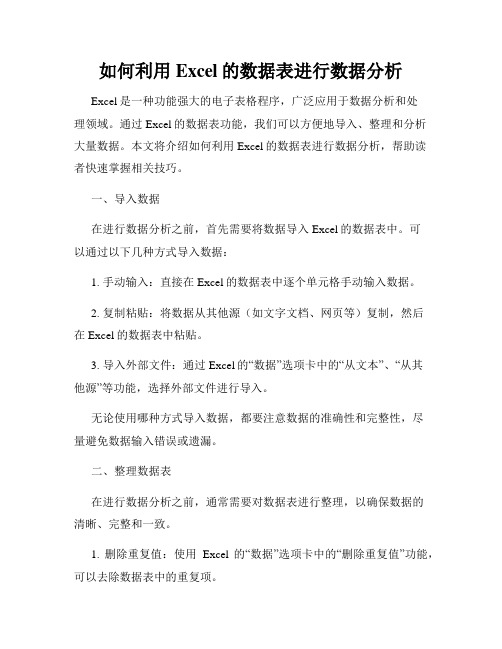
如何利用Excel的数据表进行数据分析Excel是一种功能强大的电子表格程序,广泛应用于数据分析和处理领域。
通过Excel的数据表功能,我们可以方便地导入、整理和分析大量数据。
本文将介绍如何利用Excel的数据表进行数据分析,帮助读者快速掌握相关技巧。
一、导入数据在进行数据分析之前,首先需要将数据导入Excel的数据表中。
可以通过以下几种方式导入数据:1. 手动输入:直接在Excel的数据表中逐个单元格手动输入数据。
2. 复制粘贴:将数据从其他源(如文字文档、网页等)复制,然后在Excel的数据表中粘贴。
3. 导入外部文件:通过Excel的“数据”选项卡中的“从文本”、“从其他源”等功能,选择外部文件进行导入。
无论使用哪种方式导入数据,都要注意数据的准确性和完整性,尽量避免数据输入错误或遗漏。
二、整理数据表在进行数据分析之前,通常需要对数据表进行整理,以确保数据的清晰、完整和一致。
1. 删除重复值:使用Excel的“数据”选项卡中的“删除重复值”功能,可以去除数据表中的重复项。
2. 填充空白值:通过Excel的“查找和替换”功能,可以将数据表中的空白值填充为0或其他适当的数值。
3. 格式转换:根据需要,可以将数据表中的数据格式进行转换,如将数字格式转换为百分比格式、日期格式转换为文本格式等。
4. 数据排序:通过Excel的“数据”选项卡中的“排序”功能,可以对数据表按照某一列或多列进行排序,以便后续的分析和展示。
整理数据表时,要注意保留原始数据的副本,以备后续可能的修改和调整。
三、使用数据表进行数据分析1. 数据筛选:通过Excel的“数据”选项卡中的“筛选”功能,可以根据某一列或多列的数值范围、文本内容等条件,筛选出符合条件的数据记录。
2. 数据透视表:通过Excel的“插入”选项卡中的“数据透视表”功能,可以根据数据表中的字段、数值等创建透视表,实现数据的分类、汇总和分析。
3. 数据图表:通过Excel的“插入”选项卡中的“图表”功能,可以将数据表中的数据快速可视化,便于数据分析和展示。
使用EXCEL进行数据分析的五个实用技巧

使用EXCEL进行数据分析的五个实用技巧Excel作为一个强大的电子表格工具,因其直观易用和灵活性广泛应用于数据分析领域。
无论你是初学者还是在职场中已有一定经验的用户,掌握一些实用技巧可以显著提升数据分析的效率。
下面介绍五个在Excel中必备的技巧,帮助你更好地处理和分析数据。
数据透视表的威力数据透视表是Excel中一种强大的分析工具,它可以帮助用户快速总结和分析大量数据。
通过几次点击,用户可以将复杂的数据整理成易于理解的形式。
创建数据透视表的步骤如下:选择你的数据范围。
点击菜单栏中的“插入”,然后选择“数据透视表”。
在弹出的窗口中,选择数据透视表放置的位置,点击“确定”。
在右侧的字段列表中拖动相关字段至行、列和数值区域。
数据透视表不仅可以适应不同的数据集,还能轻松进行筛选和分组,使数据分析过程变得直观明了。
利用条件格式化提升数据识别率当数据量庞大时,直接查看数值可能会让人感到无从下手。
此时,条件格式化可以帮助你迅速识别重要信息。
用户可以设定规则,通过颜色编码或图标展示数值的变化。
例如:选中希望格式化的数据区域。
在“开始”菜单中选择“条件格式化”。
选择你所需的格式化类型,比如“突出显示单元格规则”或者“数据条”。
通过这种方式,用户可以轻松关注到异常值或者特定范围内的数据,从而快速做出反应。
函数的应用提升数据分析精度Excel内部提供了多种内置函数,能够简化复杂的计算过程。
常用的如SUM、AVERAGE、VLOOKUP等函数,均能有效提升数据分析的精度。
具体使用方式为:在单元格中输入“=”,后面跟上你想要的函数名称。
填入相关参数,比如数据范围、条件等。
按下Enter键,结果将自动计算并显示在单元格中。
掌握函数的使用不仅能节省大量时间,还能帮助用户在数据分析中避免人为错误。
图表的多样化展示数据趋势数据图表化是一种有效的可视化手段,它可以更直观地展示数据背后的趋势和关系。
Excel提供了多种类型的图表,如柱状图、饼图、折线图等。
如何使用Excel进行数据建模和数据分析
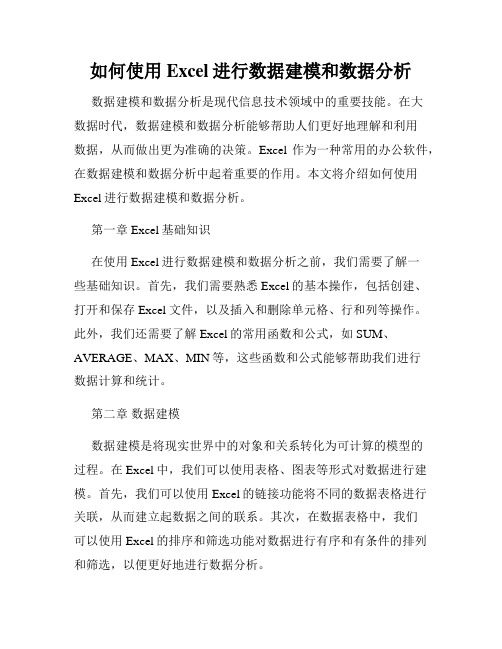
如何使用Excel进行数据建模和数据分析数据建模和数据分析是现代信息技术领域中的重要技能。
在大数据时代,数据建模和数据分析能够帮助人们更好地理解和利用数据,从而做出更为准确的决策。
Excel作为一种常用的办公软件,在数据建模和数据分析中起着重要的作用。
本文将介绍如何使用Excel进行数据建模和数据分析。
第一章 Excel基础知识在使用Excel进行数据建模和数据分析之前,我们需要了解一些基础知识。
首先,我们需要熟悉Excel的基本操作,包括创建、打开和保存Excel文件,以及插入和删除单元格、行和列等操作。
此外,我们还需要了解Excel的常用函数和公式,如SUM、AVERAGE、MAX、MIN等,这些函数和公式能够帮助我们进行数据计算和统计。
第二章数据建模数据建模是将现实世界中的对象和关系转化为可计算的模型的过程。
在Excel中,我们可以使用表格、图表等形式对数据进行建模。
首先,我们可以使用Excel的链接功能将不同的数据表格进行关联,从而建立起数据之间的联系。
其次,在数据表格中,我们可以使用Excel的排序和筛选功能对数据进行有序和有条件的排列和筛选,以便更好地进行数据分析。
第三章数据清洗在进行数据建模和数据分析之前,我们需要对数据进行清洗。
数据清洗是指通过删除、修改或补充数据,使数据更加准确和完整的过程。
在Excel中,我们可以使用筛选功能对数据进行筛选和过滤,以去除不符合要求的数据。
同时,我们还可以使用Excel的查找和替换功能对数据进行查找和替换操作,从而进一步清洗数据。
第四章数据分析数据分析是指通过对数据进行加工、整理和分析,从中获取有用的信息和知识的过程。
在Excel中,我们可以使用各种函数和工具进行数据分析。
首先,我们可以使用Excel的图表功能对数据进行可视化展示,帮助我们更直观地理解数据。
其次,我们可以使用Excel的数据透视表功能对大量数据进行汇总和分析,从而发现数据中的规律和趋势。
Excel在数据分析中的应用
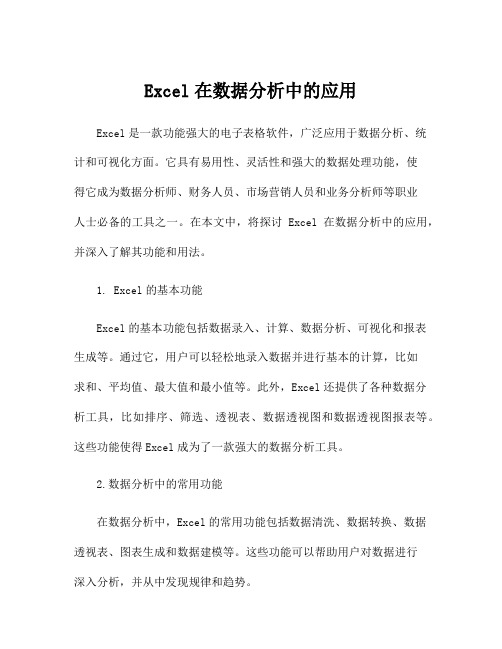
Excel在数据分析中的应用Excel是一款功能强大的电子表格软件,广泛应用于数据分析、统计和可视化方面。
它具有易用性、灵活性和强大的数据处理功能,使得它成为数据分析师、财务人员、市场营销人员和业务分析师等职业人士必备的工具之一。
在本文中,将探讨Excel在数据分析中的应用,并深入了解其功能和用法。
1. Excel的基本功能Excel的基本功能包括数据录入、计算、数据分析、可视化和报表生成等。
通过它,用户可以轻松地录入数据并进行基本的计算,比如求和、平均值、最大值和最小值等。
此外,Excel还提供了各种数据分析工具,比如排序、筛选、透视表、数据透视图和数据透视图报表等。
这些功能使得Excel成为了一款强大的数据分析工具。
2.数据分析中的常用功能在数据分析中,Excel的常用功能包括数据清洗、数据转换、数据透视表、图表生成和数据建模等。
这些功能可以帮助用户对数据进行深入分析,并从中发现规律和趋势。
数据清洗是数据分析中的重要一环,它包括去重复、筛选、替换和填充空值等操作。
Excel提供了多种数据清洗的工具,比如高级筛选、条件格式、文本函数和数据透视表等。
这些工具可以帮助用户轻松地清洗数据,提高数据的质量。
数据转换是将原始数据进行整理和重塑的过程,它包括数据拆分、合并和转置等操作。
Excel提供了多种数据转换的功能,比如文本到列、文本到行、文本函数和透视表等。
这些功能可以帮助用户将数据转换成适合分析的形式,提高数据的可用性。
数据透视表是Excel中一项非常强大的数据分析工具,它可以帮助用户快速地对大量数据进行汇总和分析。
通过数据透视表,用户可以以不同的维度对数据进行分组和汇总,并生成多种报表和图表。
这些功能使得数据透视表成为了数据分析中的重要工具。
图表生成是通过图表对数据进行可视化展示的过程,它包括柱状图、折线图、饼图、散点图和雷达图等。
Excel提供了丰富的图表类型和样式,用户只需要几个简单的步骤就可以生成多种图表。
如何利用Excel的数据表功能进行数据和分析
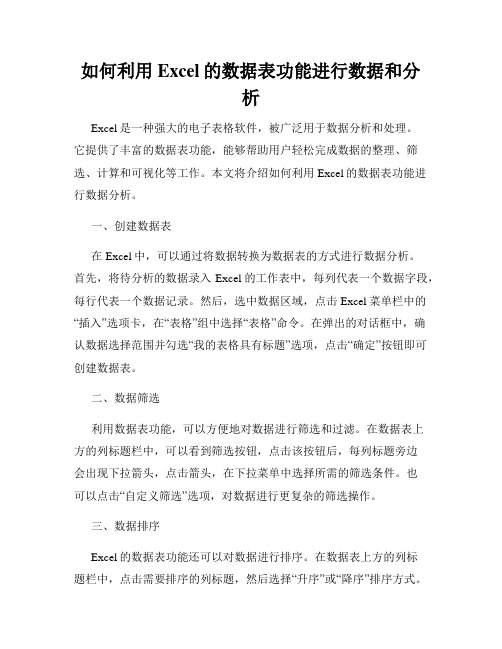
如何利用Excel的数据表功能进行数据和分析Excel是一种强大的电子表格软件,被广泛用于数据分析和处理。
它提供了丰富的数据表功能,能够帮助用户轻松完成数据的整理、筛选、计算和可视化等工作。
本文将介绍如何利用Excel的数据表功能进行数据分析。
一、创建数据表在Excel中,可以通过将数据转换为数据表的方式进行数据分析。
首先,将待分析的数据录入Excel的工作表中,每列代表一个数据字段,每行代表一个数据记录。
然后,选中数据区域,点击Excel菜单栏中的“插入”选项卡,在“表格”组中选择“表格”命令。
在弹出的对话框中,确认数据选择范围并勾选“我的表格具有标题”选项,点击“确定”按钮即可创建数据表。
二、数据筛选利用数据表功能,可以方便地对数据进行筛选和过滤。
在数据表上方的列标题栏中,可以看到筛选按钮,点击该按钮后,每列标题旁边会出现下拉箭头,点击箭头,在下拉菜单中选择所需的筛选条件。
也可以点击“自定义筛选”选项,对数据进行更复杂的筛选操作。
三、数据排序Excel的数据表功能还可以对数据进行排序。
在数据表上方的列标题栏中,点击需要排序的列标题,然后选择“升序”或“降序”排序方式。
可以进行单列排序,也可以进行多列排序。
排序后,数据表中的数据将按照指定的排序方式重新排列,并且保持数据的关联性。
四、数据汇总利用数据表功能,可以轻松进行数据的汇总和统计。
在数据表下方的最后一行,Excel会自动计算并显示各列数据的总计、平均值等统计结果。
可以通过在最后一行输入自定义的汇总公式来实现更复杂的统计功能。
五、数据计算Excel的数据表功能还提供了丰富的计算功能。
在数据表中,可以直接在相邻列中输入各种计算公式,实现数据的计算和运算。
例如,可以在一个列中计算两列之和,或者计算某一列的平均值等。
计算结果会自动随数据的变化而更新。
六、数据可视化Excel的数据表功能还可以将数据可视化展示,帮助用户更直观地理解数据。
在数据表上方的工具栏中,可以找到“图表”选项,选择所需的图表类型,Excel会根据数据的特点自动生成相应的图表。
- 1、下载文档前请自行甄别文档内容的完整性,平台不提供额外的编辑、内容补充、找答案等附加服务。
- 2、"仅部分预览"的文档,不可在线预览部分如存在完整性等问题,可反馈申请退款(可完整预览的文档不适用该条件!)。
- 3、如文档侵犯您的权益,请联系客服反馈,我们会尽快为您处理(人工客服工作时间:9:00-18:30)。
(5)按下F2+Ctrl+Shift+Enter,得到频数分布表:
学生年龄频数分布表
年龄(岁) 18 学生人数(人) 2
19
20 21
21
55 17
22
合计
5
100
7
进一步可将频数分布表做成频数分布图: 选中“学生人数”下方的数据区域→单击图表向导 →选择柱形图,初步完成频数分布图:
学生年龄分布图
31
注:这个结果是平均复利或平均发展速度。要计算平均收益 率或平均增长率,就要通过公式计算: =几何平均数的计算结果-1
四、众数和中位数
和定性数据的计算一样,EXCEL中计算众数是通
过插入函数MODE(number1,number2,……)来实
现的;而计算中位数是通过插入函数MEDIAN (number1,number2,……)来实现的。
个数较多的离散型数据,实际中要采用组距式分组,
并在此基础上进行频数分析,以揭示数值型数据的 分布特征。
这里首先要解决的问题是,数据总体可分为多少组, 每组的组距是多大,组限是多少。具体分组时先算
出极差(最大值-最小值),观察数据变动的最大范
围,然后结合数据的特征来划分,为了计算上的方 便,一般会以10及其倍数为组距。
11
组距式数组的频数分布表的制作,可通
过两种方法实现:
第一种方法:通过插入频数分布函数
(FREQUENCY)实现
第二种方法:通过“数据分析”命令中的 “直方图”工具实现
12
第一种方法:通过插入频数分布函数
(FREQUENCY)实现
采用插入FREQUENCY函数实现,应首先将各组的 组上限按升序输入工作表, FREQUENCY函数将对应 于各组组限,计算大于上一组组限、小于等于本组组限
中的对象插入”,并选好工作表名即可。
23
三
集中趋势程度的分析
1、集中趋势的测定内容
2、算术平均数
3、几何平均数 4、众数和中位数
24
一、集中趋势的测定内容
对大量数据整理之后,大多数情况下数据都会呈现
出一种钟形分布,即各个变量值与中间位置的距离越近,
所出现的次数越多;与中间位置的距离越远,出现的次 数越少,从而形成了以中间值为中心的集中趋势。这个 集中趋势是现象共性的特征,是现象规律性的数量表现。 一般来说,在进行数据分析中,利用平均数来描述总体
3
例:单项式分组
某班学生年龄分布表
年龄(岁) 18 19 20 21 22 合 计 人数(人) 1 12 22 13 2 50
4
例:组距式分组
某厂工人按日产量分组表
按日产量分组(件) 工人数(人)
130-140 140-150 150-160 160-170 170-180
合 计
3 9 26 8 4
29
(4) 选中所有xf 相乘的数据结果单元格,单击工 具栏中的“∑”,即得到∑xf 的数据结果; (5)在其相邻单元格中输入公式“=C5/B5” →单击 “Enter”,即出现工人平均工资的数据计算结果: 2460。 算术平均数是反映现象集中趋势特征的最重要的 指标,是表明同类社会经济现象中各个个体在一定时 间、地点条件下所达到的一般水平,具有较高的代表 性。在实际中用途广泛,常可以用于比较同一时期同 类现象在不同单位、不同地区间的一般水平,也可以 作为评断事物的一种客观标准或参考。
并不是真正意义上的“直方图”,而是“柱形图”。直方 图与柱形图的重要区别是:直方图的各个条形之间没有间 隔,而柱形图有。因为直方图是根据数组结果绘制的,而 分组是连续的,因而对应的条形间是挨在一起不能分开的。
为此,必须对图形作进一步的修饰。
16
第二节
利用数据透视表进行分析
一、创建数据透视表
二、编辑数据透视表
个数据,划分为若干组,每组的组中值为xi ,每组数据
的频数为fi ,其算术平均数的计算公式为:
x x f 1f1 x 2f2 x n fn x n n
使用公式计算组数据的算术平均数:
例:对某厂工人的工资整理分组后得到如下资料:
28
工资(元) 1000-2000 2000-3000 3000-4000
在Excel中计算极差的方法有两种: 1、首先对一组数据排序,找出其中的最大值与最小 值,然后利用公式计算极差: 极差=最大值-最小值 2、通过插入MAX函数MIN函数计算极差: 极差=MAX(number1,number2…)-
MIN(number1,number2…)
35
三、标准差和方差
标准差和方差是描述数据离散趋势的最主要、最常用 的方法。它从考察所有数据与算术平均数的总体差距的角 度测度数据的平均离散程度,进而评价平均数对数据代表 性的大小。方差是标准差的平方,实际中更多使用的是
分布的集中趋势,这是一组数据的典型代表值。其中最
常用的有:算术平均数、几何平均数、众数、中位数等。
25
二、算术平均数
(一)非组数据的算术平均数
在实际应用中,算术平均数是使用最广泛的中 心趋势值。根据录入的数据类型及整理的程度不同,
算术平均数可以包括非组数据的算术平均数和组数
据的算术平均数两种形式。 非组数据的算术平均数的计算方法是:将所有 单个数据相加,然后除以数据总数目。设有n个数据, 其算术平均数的计算公式为:
x x 1 x2 xn x n n
26
求非组数据的算术平均数的方法
1、使用SUM函数计算非组数据的算术平均数 2、使用AVERAGE函数计算非组数据的算术平均数
(二)组数据的算术平均数
在实际应用中,用户可能需要பைடு நூலகம்理组数据。组数据 是指根据某种标准将数据划分为各种区间的数据。设有n
22
三、创建数据透视图
数据透视图是数据透视表的图形显示效果,为了更直
观地反映数据透视表的汇总效果,可以让两者配合使用。
当用户创建好数据透视表后,右击数据透视表内任一单元 格,单击“数据透视图”按钮,系统可以直接用数据透视 表生成数据透视图,并自动添加一张工作表(以Chart1命 名)来显示数据透视图。 如果想把数据透视图和数据透视表放在一起,以对照 观察事物的特点,可以右击数据透视图的空白处,然后单 击“位置”,再在 “图表位置” 复选框中选择 “作为其
32
第四节
离散趋势程度的分析
一、离散趋势的测定内容 二、极差 三、标准差和方差 四、利用“数据分析”命令进行描述性分析
33
一、离散趋势的测定内容
测定集中趋势只是数据分析的一个方面,要全面地认 识现象还必须了解现象的离散趋势。因为即使现象的集中 趋势相同,其离散趋势也可能不同,致使其数量特征也不 同,因此,仅仅了解现象的集中趋势是不够的。 离散趋势主要是测定现象总体中各个体之间的数值差 异程度,表现在一个现象总体中各数值与平均数的离差程
度。离散趋势指标的大小可以说明平均数的代表性大小; 可以反映社会经济活动过程的均衡性或稳定性程度;还是 抽样推断和相关分析的重要指标。
测定离散趋势的主要方法有极差、标准差和方差。
34
二、极差
极差也称全距,是一组数据中最大值与最小值的差。 它从数据取值范围的角度描述数据的离散趋势,是测定离 散趋势的最简单的方法。
的数据频数,这里利用数组方式计算。
13
第二种方法:通过“数据分析”命令中的“直
方图”工具实现
(1)首先将各组的上限值输入的工作表中; (2)选择“工具”菜单中的“数据分析”命令,出现数 据分析窗口:
(3) 在“分析工具”选项框中选择“直方图”;
14
(4) 单击“确定”,出现“直方图”复选框:
(5) 在“直方图”复选框的“输入区域”框中输入学生 成绩数据所在单元格地址,在“接收区域”框输入分组
30
三、几何平均数
几何平均数也是反映现象集中趋势的方法。在计算
平均发展速度、平均增长率、平均收益率等指标时,经
常用到几何平均数。尤其是在各种投资项目中,收益率 都是需要计算复利的,用几何平均数能很好地度量其集
中趋势。
几何平均数的计算公式为:
xg
n
x 1x 2 x n
在Excel中可以使用GEOMEAN函数计算几何平均数。
组限所在的单元格地址,在“输出区域”框输入生成的
频数分析表放置的单元格地址,并在下面选中“图表输 出” ;
15
(6) 单击“确定”,出现“频数分布表”和“直方图”
结果。 注意:
(1)在“频数分布表”和“直方图”结果中,“接
收”是指组限,而“频率”实际上是指“频数”。
(2)利用“直方图”工具直接作出的所谓“直方图”
三 定量数据的基本特征分析
(一) 定量数据的频数分析
(二) 利用数据透视表进行分析
(三) 集中趋势程度的分析 (四) 离散趋势程度的分析
1
第一节
定量数据的频数分析
一、定量数据分组
二、单项式数组的频数分析
三、组距式数组的频数分析
2
一、定量数据分组
定量数据的频数分析往往是从数据的分组开始,数据分组
3、单击“下一步”,出现如下的复选框:
18
4、设置数据透视表数据区域; 5、单击“下一步”,出现如下的对话框:
6、选择数据透视表显示位置,然后单击“完成”, 出现如下界面:
19
7、设置具体的透视表数据,按照分析目的将有关的字段 名拖动到相应的标题区域,即完成了数据透视表的创建。
20
21
二、编辑数据透视表
60 50
学生人数(人)
40 30 20 10 0 1 2 3 年龄(岁) 4 5
进一步编辑频数分布图,主要是要将横轴的刻度改为 实际的年龄刻度值;
